¿Cómo conecto mi PWatch?
Para conectar tu PWatch con tu dispositivo movil, debes de acceder a la sección 'Tu Smartwatch', en la barra superior que aparece en la pantalla de inicio.
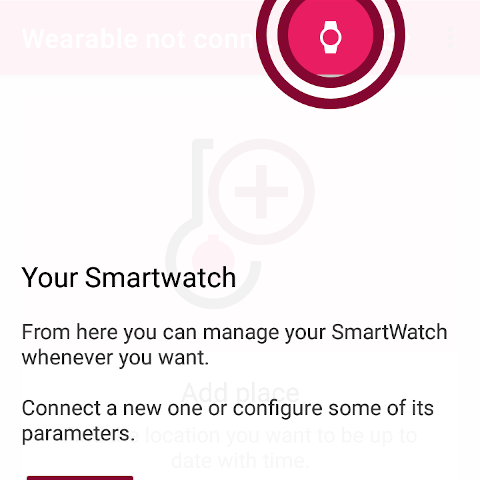
Una vez dentro de la sección, si todavía no has enlazado tu Smartwatch, debes de seguir el proceso de unos pocos pasos para llevar a cabo la concesión de permisos a la app, la activación de Bluetooth, y, si vas a utilizar un Polaroid Watch, establecer la zona horaria correcta en el propio reloj.
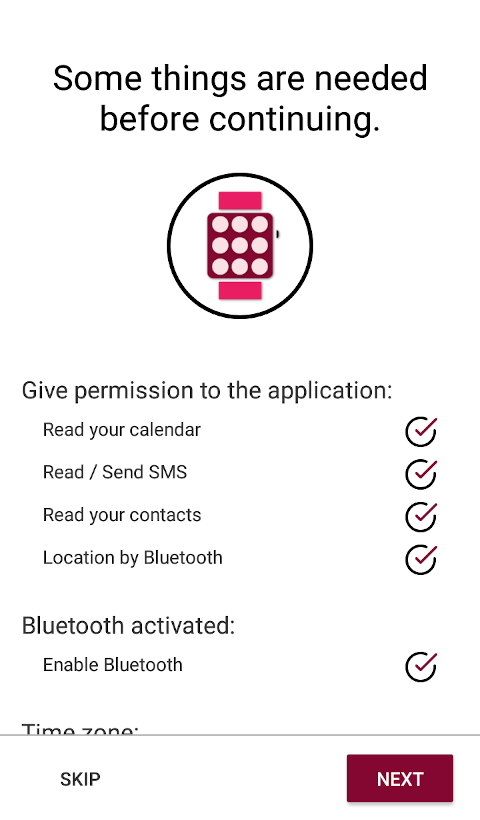
Si ya has conectado anteriormente, sólo tienes que pulsar el botón correspondiente.
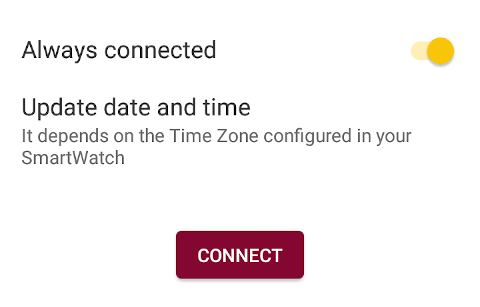
¿Cómo desconecto mi PWatch?
Para desconectar tu PWatch de tu dispositivo movil de forma segura, sólo tienes que pulsar el botón correspondiente. Se te mostrará un diálogo de confirmación, aceptándolo, se detendrán todos los servicios de sicnronización y se realizará la conexión correctamente.
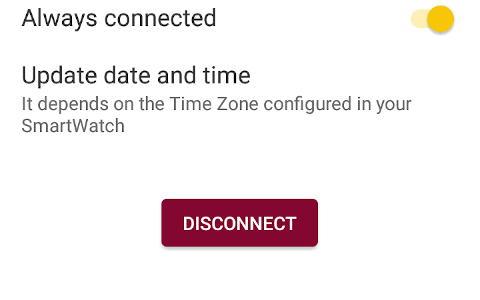
¿Cómo configuro una cuenta de correo electrónico?
La aplicación de PWatch Connector facilita la configuración automática para cuentas de GMail, Hotmail y Yahoo. Para otro tipo de cuentas, deberás de configurar la cuenta con los datos concretos del servidor de correo electrónico.
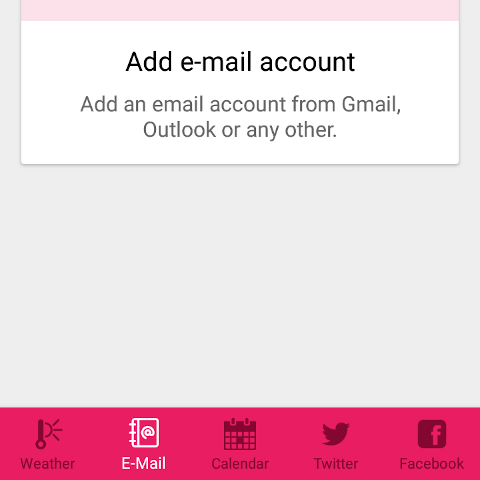
Para configurar una cuenta de correo electrónico GMail, Hotmail o Yahoo, sólo tienes que introducir el nombre que quieras para la cuenta, tu usuario y contraseña. Asegúrate de que tienes tu cuenta de correo para el acceso de aplicaciones de terceros.
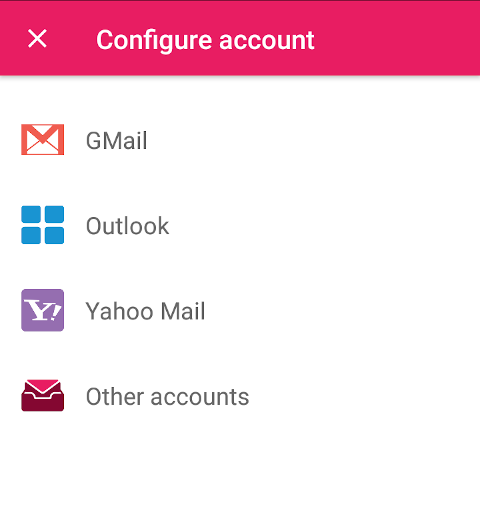
La configuración de una cuenta no automática es muy similar. Debes de introducir tu usuario y contraseña, además de los datos correctos para comunicarse con el servidor de correo electrónico.
¿Cómo establezco el tiempo de mi ciudad?
Para establecer el tiempo de tu ciudad, tendrás que acceder a la pantalla para buscar tu localización haciendo click en el botón 'BUSCAR CIUDAD'. Escribe tu ciudad en el campo disponible para ello y haz click en 'BUSCAR CIUDAD'.
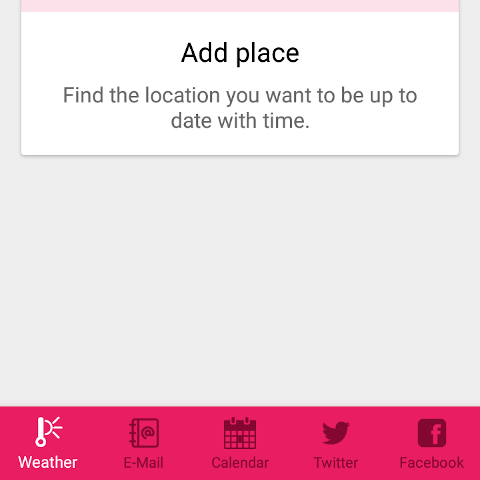
Una vez finalizada la búsqueda, se mostrará un listado con las coincidencias y deberás de seleccionar la que se ajuste a su localización. Una vez seleccionada deberás de confirmar que es la ciudad correcta y, tanto el tiempo actual como las previsiones, estarán disponibles para su sincronización con tu PWatch.
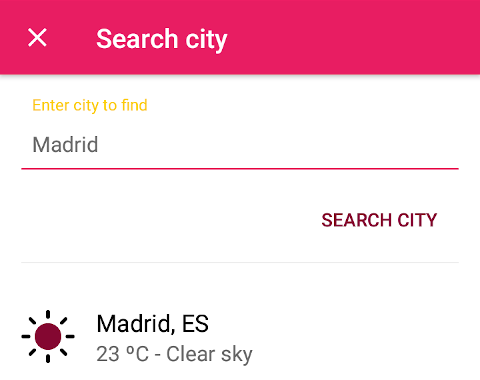
Siempre que lo necesites, puedes borrar la ciudad establecida haciendo click en el botón 'BORRAR', que tras confirmar el borrado de la localización, podrás volver a buscar otra nueva ciudad.
¿Cómo agrego un nuevo recordatorio?
Para agregar un nuevo recordatorio debes de dirigirte a la sección de 'Calendario'. Una vez en ella, debes de hacer click sobre el tipo de recordatorio que quieras agregar. Esto te llevará a una pantalla para configurar tu recordatorio.
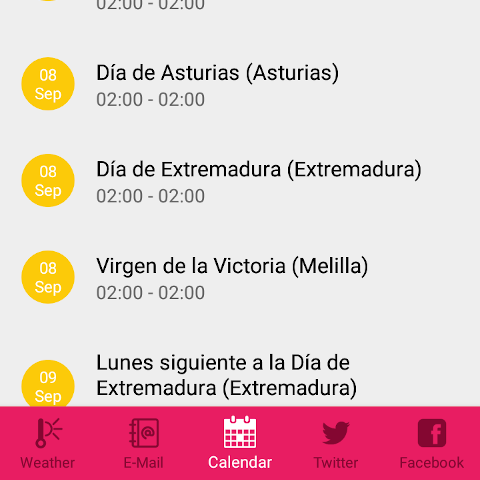
Debes de seleccionar el tipo de recordatorio que deseas, dale un nombre, opcionalmente puedes agregar la información concreta para ese recordatorio. Es obligatorio establecer una fecha y horas determinadas y seleccionar el tipo de repeticion (una vez, cada día, cada semana, cada mes o cada año).
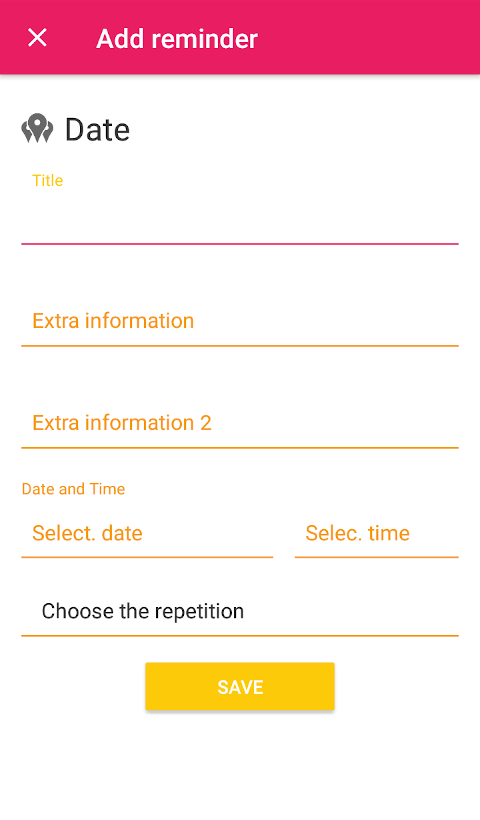
¿Cómo agrego un nuevo evento del calendario?
Los eventos del calendario se gestionan en el propio calendario del dispositivo. Para acceder al calendario de tu dispositivo puedes hacerlo desde el menú o bién desde la sección de 'Calendario'. Una vez en esta sección, al pulsar sobre el botón de esquina inferior derecha, te llevará a tu calendario.

La gestión de los eventos del calendario se debe realizar desde el propio calendario del dispositivo. En la aplicación se mostrará un listado en forma de resumen para poder visualizar los próximos eventos, los cuales se sincronizarán con tu Pwatch.
¿Cómo sincronizo mi cuenta de Twitter?
Para sincronizar una cuenta de Twitter debes de ir a la sección correspondiente desde el menú. Una vez dentro, y si no has iniciado sesión todavía, haz click en el botón de 'AGREGAR CUENTA'.
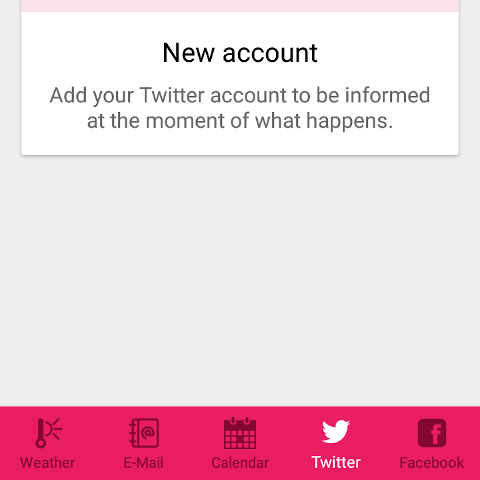
Se mostrará el formulario de Twitter solicitando tu autorización al acceso a tu cuenta y lo que la aplicación puede hacer en ella. Una vez realizado el login correctamente, se mostrarán las pestañas de TIMELINE, SEGUIDORES, MENCIONES y RETWEETS. Para actualizar cada uno de ellos sólo tienes que tirar hacia abajo.
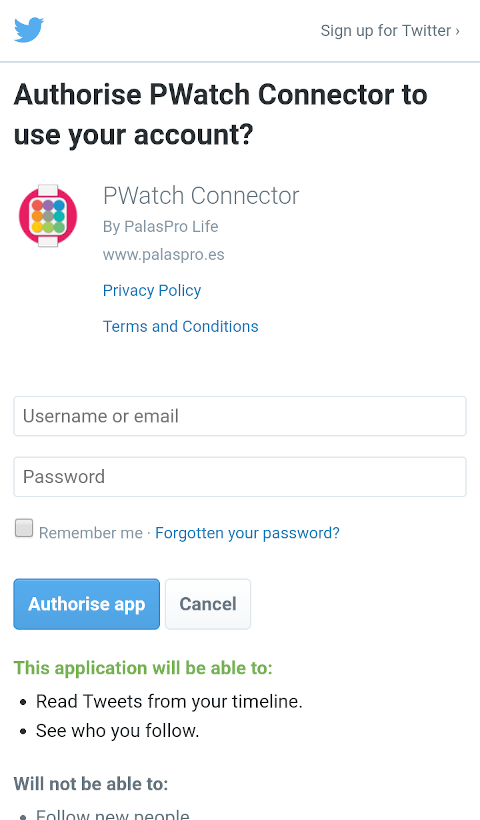
Una vez que se has iniciado sesión en Twitter con PWatch Connector, se sincronizará con tu smartwatch una vez que lo conectes. Si quieres omitir alguna sincronización de las secciones de Twitter que se te facilitan, puedes hacerlo haciendo click en el botón de la esquina inferior derecha.
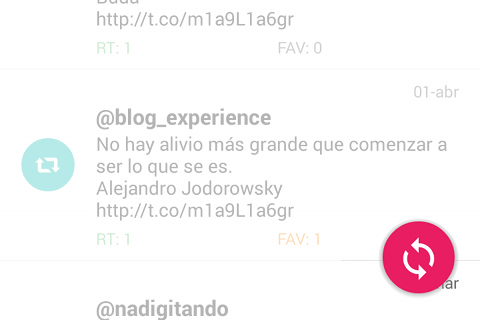
Para cerrar sesión en la cuenta de Twitter, sólo tienes que pulsar sobre el menú y seleccionar la opción 'Salir de la cuenta'. Esto borrará los datos que se hubieran almacenado y cierra la sesión con Twitter.
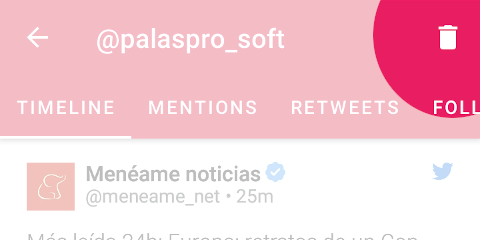
¿Cómo sincronizo mi cuenta de Facebook?
Para sincronizar una cuenta de Facebook debes de ir a la sección correspondiente desde el menú. Una vez dentro, y si no has iniciado sesión todavía, haz click en el botón de 'AGREGAR CUENTA'.
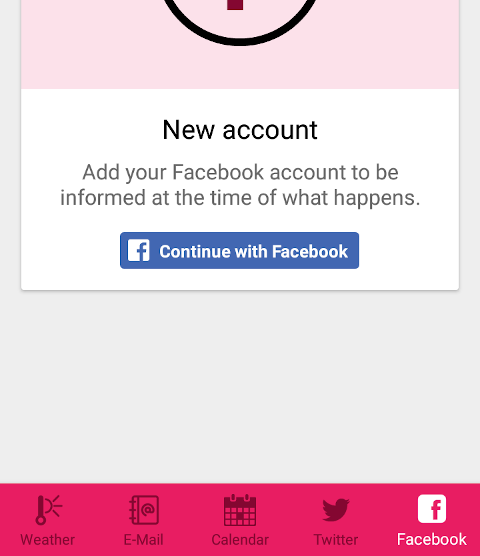
Se mostrará el formulario de Facebook solicitando tu autorización al acceso a tu cuenta y lo que la aplicación puede hacer en ella. Una vez realizado el login correctamente, se mostrarán las pestañas de HOME, EVENTOS y AMIGOS. Para actualizar cada uno de ellos sólo tienes que tirar hacia abajo.
Una vez que se has iniciado sesión en Facebook con PWatch Connector, se sincronizará con tu smartwatch una vez que lo conectes. Si quieres omitir alguna sincronización de las secciones de Facebook que se te facilitan, puedes hacerlo haciendo click en el botón de la esquina inferior derecha.
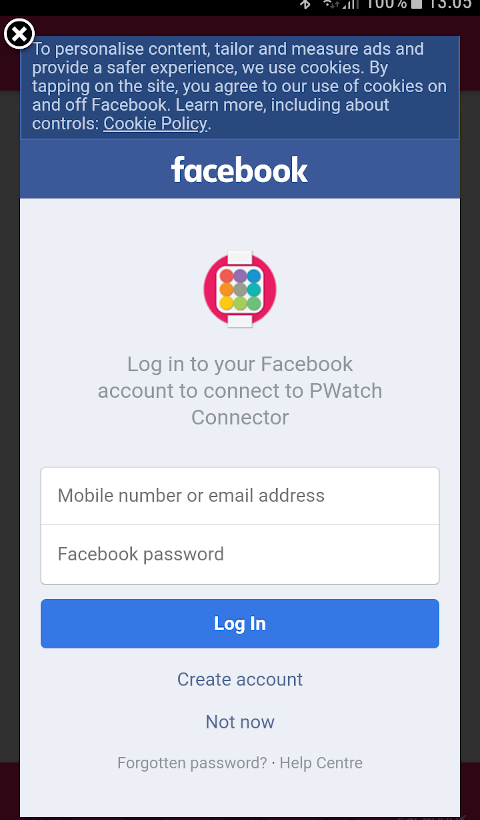
Para cerrar sesión en la cuenta de FAcebook, sólo tienes que pulsar sobre el menú y seleccionar la opción 'Salir de la cuenta'. Esto borrará los datos que se hubieran almacenado y cierra la sesión con Facebook.
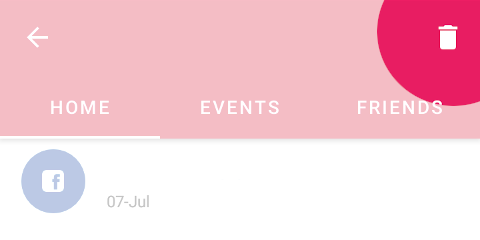
Personalizar las sincronizaciones
En la sección de 'Preferencias' puedes establecer qué secciones se sincronizarán con tu PWatch y con qué frecuencia. Para que la sincronización esté habilitada, el check debe de estar habilitado. en el primer grupo de opciones.
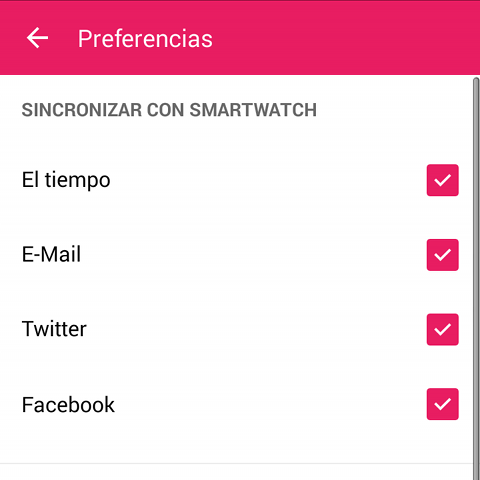
Para ajustar la frecuencia de sincronización, en el segundo grupo de opciones, puedes mover la barra para ajustar cada cuántos minutos se realiza la actualización la sección correspondiente.

FAQ
Mi Pwatch se desconecta solo, ¿qué ocurre?
A veces puede pasar que el icono de notificación que aparece en la barra del sistema desaparece y tu PWatch muestra que está desconectado. Esto puedes ser debido que el sistema Android necesita más memoria y tiene que suspender temporalmente el servicio de conexión, no te preocupes, en breve la conexión se realizará automáticamente y todo funcionará con normalidad. También asegurate de que la distancia entre tu PWatch y tu dispositivo no sea superior a unos 15 metros, ya que puedes perder la señal de Bluetooth.
¿Porqué a veces el tiempo no se refresca?
Raramente, el proveedor del tiempo meteorológico puede estar saturado y puede no responder al solicitar la actualización del tiempo. No te preocuopes, al cabo de poco tiempo, se actualizarán los datos correctamente.
¿Porqué a veces alguna cuenta de correo electrónico da error al conectarse?
Esto puede ser por varios motivos, desde que el servidor de correo electrónico se encuentre saturado, a la red a la que te encuentres conectado o la configuración de seguridad de la cuenta. Asegúrate de que puedes acceder con IMAP o POP3, según hayas elegido al agregar la cuenta de correo.
¿Porqué los eventos del recordatorio no se notifican en mi PWatch?
Esto es un bug que aparece en los PWatch con version W002D_P_ALPHA_03_V03_140317. Hasta que el fabricante no resuelva este bug, no se saldrán las notificaciones en tu PWatch correctamente.